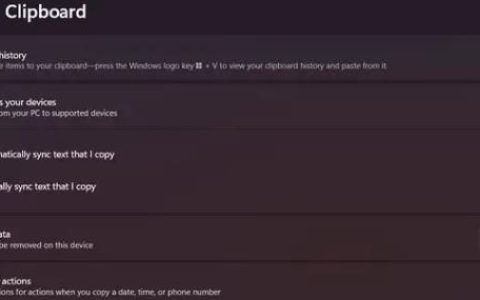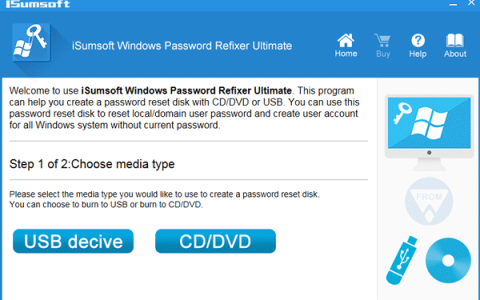笔记本电脑和个人电脑已成为我们生活中不可或缺的一部分。然而,由于由硬件组件组成,它们很容易损坏或出现故障。您一定经历过这样一种情况,其中一个重要的计算机组件(如鼠标)停止工作,并且您有一项重要任务要完成。如果没有鼠标的帮助,您将如何设法复制和粘贴内容?你的工作变得困难了,但你仍然可以完成它。
快速回答,Windows和苹果Mac计算机提供了一些内置的快捷方式或组合键,可让您执行简单的任务。通过这种方式,您可以模仿一些基本的鼠标笔划,例如复制一段文字。
如果您不懂技术并且不知道如何使用这些快捷方式,请不要担心,因为我们已经找到了您。在这里您会找到问题的解决方案,因此您所要做的就是开始滚动。

我在苹果Mac电脑上找不到Ctrl键,我现在如何复制文本?
苹果计算机使用Cmd或Command键而不是Ctrl键。这两个键的功能保持不变。
不用鼠标工作
首先,在计算机上没有鼠标的情况下工作很复杂。它是计算机的主要和最常用组件之一,几乎涉及所有任务。
您也许能够执行简单的任务,例如复制和粘贴数据或进行一些点击。然而,他们将花费的时间和精力将增加一千倍。话虽如此,让我们转向解决方案。
方法#1:部分鼠标使用
您可以简单地使用Ctrl + C键盘快捷键从屏幕上复制内容,然后使用Ctrl + V将其粘贴到任何地方。这意味着您必须使用鼠标来导航光标,因此此方法并非完全不需要鼠标。您无需执行任何鼠标点击。
- 从您的计算机中,拉出您想要复制的文本。
- 将鼠标光标移到所需文本的开头,然后按住右键开始选择,直到到达结尾。
- 如果要全选页面上的文字,也可以使用快捷键Ctrl+A全选。
- 选择文本后,按Ctrl + C,文本将被复制。
- 打开要粘贴文本的目标页面。
- 按Ctrl + V粘贴复制的文本。
方法#2:不使用鼠标
如果您遇到鼠标完全停止工作的不幸情况,则可以依靠此方法。使用键盘键进行屏幕导航是唯一有时会变得非常令人沮丧的选择。
- 在您的计算机上,打开要复制的文本。
- 使用Ctrl + A键盘快捷键 选择文本。
- 选择文本后,按Ctrl + C, 文本将被复制。
- 要在不使用鼠标的情况下关闭应用程序,您必须使用快捷键Alt + Fn + F4。
- 按Tab 键在应用程序之间切换,然后选择要粘贴文本的应用程序。
- 按Enter 键打开应用程序,然后使用Ctrl + V快捷键将复制的文本粘贴到目标位置。
文本选择
Ctrl + A快捷键是突出显示屏幕全部内容的快捷方式。但是,如果您只想选择或复制一小部分,也可以这样做。
您必须使用箭头键将插入点移动到所需部分的开头。从那里,您必须按住 Shift 键和箭头键以突出显示所需区域。使用Shift + 向右箭头突出显示前面的部分,使用 Shift + 向左箭头选择上一个。
您还可以同时按下Ctrl + Shift和箭头键,通过从一个词跳到另一个词来选择文本,而不是仅按Shift 键时逐个字母地选择文本。然后您可以简单地使用著名的Ctrl + C快捷键进行复制和Ctrl + V进行粘贴。
总结
在没有鼠标的情况下在计算机上工作可能会很乏味,尤其是当您想要复制和粘贴文本的一部分时。本文详细介绍了将一段文本从一个地方复制粘贴到另一个地方的所有方法。
我们希望在阅读本文后,即使您的鼠标出现故障,您也能够完成您的工作。